Hogyan javítható, ha az akkumulátor gyorsabban lemerül az iOS 14 béta frissítése után
Vegyes Cikkek / / August 05, 2021
Hivatalosan megjelent az iOS 14 első fejlesztői béta frissítése. Biztos vagyok benne, hogy a legtöbb iOS-rajongó biztosan azonnal telepítette az iPhone készülékére. Az első béták mindig arról híresek, hogy instabilak és hibásak. Nem azt mondom, hogy az egész új operációs rendszernek vonatroncsnak kell lennie. De egy teljesen új rendszerépítés néhány hibát okoz. Az egyik ilyen gyakori probléma az akkumulátor gyorsabb lemerülése az iOS új verziójára való frissítés után. Ha telepítette a vadonatúj iOS 14-et, és az akkumulátor lemerült, akkor ne hagyja ki ezt az útmutatót. Ebben az útmutatóban rámutatok arra az okra, amiért az iPhone lé gyorsan elfogy. Említettem néhány hibaelhárítási technikát, amelyek segíthetnek javítsa ki az akkumulátor lemerülésének problémáját iOS 14 alapú iPhone-okon.
Ezt a kérdést nem lehet teljesen hibáztatni az új operációs rendszerben. Előfordulhat, hogy a tettesek egy olyan alkalmazás lehet, amelyet nem frissítettek. A kétes alkalmazások telepítése a vélemények elolvasása nélkül végzetesnek bizonyulhat. Ezen alkalmazások használata súlyos akkumulátorveszteséget okozhat. Néha, ha az eszközt valamilyen összeomlás érte, akkor ez az akkumulátort érintheti.
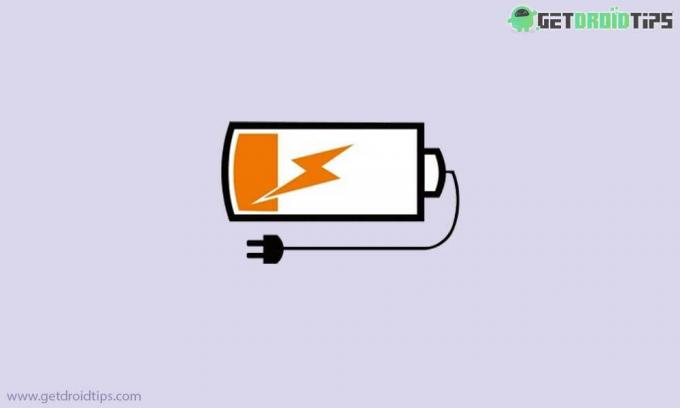
Összefüggő | Az iOS 14 első fejlesztői béta telepítése fejlesztői fiók nélkül
Tartalomjegyzék
- 1 Az akkumulátor gyorsabb lemerülésének okai az iOS 14 Beta verzióra történő frissítés után
-
2 Az akkumulátor lemerülésének elhárítása
- 2.1 Zárja be a nem használt alkalmazásokat
- 2.2 Vannak aktív böngészőfülek, de nem használtak
- 2.3 A fényerő szabályozása
- 2.4 Állítsa be az alacsony fogyasztású módot
- 2.5 Soft-Reset eszköz
- 2.6 Telepítse az alkalmazásfrissítéseket
- 2.7 Telepítse a Rendszerfrissítést
- 2.8 Az akkumulátor lemerülésével kapcsolatos problémák megoldásához állítsa vissza iPhone készülékét
- 2.9 Gyárilag állítsa vissza az iPhone készüléket az akkumulátor lemerülésének elhárításához
Az akkumulátor gyorsabb lemerülésének okai az iOS 14 Beta verzióra történő frissítés után
Az alábbiakban felsorolhatjuk azokat az okokat, amelyek hozzájárulhatnak
- iOS 14 rendszerfrissítés (fejlesztői béta)
- Buggy Apps
- Frissítést igénylő alkalmazások
- Hardverkár az iPhone-ban
- A nem használt alkalmazások futva maradtak
- A böngészőben nyitva hagyott weboldalak és webhelyek
Az akkumulátor lemerülésének elhárítása
Most térjünk le a megoldás részre.
Zárja be a nem használt alkalmazásokat
Ha vannak olyan alkalmazásai, amelyek a háttérben nyitva vannak, azok gyorsan lemeríthetik az akkumulátort az iPhone készülékről. Tehát be kell lépnie az alkalmazás előnézetébe, és ellenőriznie kell a fel nem használt alkalmazásokat. Ezután egyszerűen zárja be őket.
- Koppintson duplán a Touch ID elemre a megnyitáshoz App Preview (egy Face ID iphone készüléken csúsztassa ujját felfelé a kezdőképernyőről, és tartson szünetet a képernyő közepén)
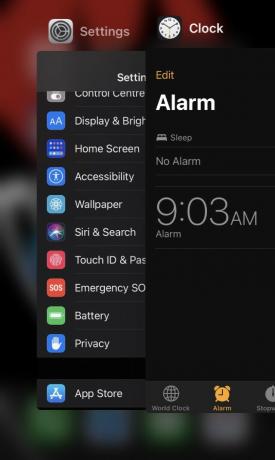
- Lassan csúsztassa jobbra / balra a megnyitott alkalmazások nézetének kibontásához
- Ezután zárjon be egy alkalmazást, amelyet nem használ, egyszerűen csúsztassa felfelé.
Vannak aktív böngészőfülek, de nem használtak
Gyakran az emberek öt-tíz webhelyet használnak a böngészőben, majd miután befejezték, nem zárják be. Tehát ez oda vezet, hogy a weboldalak a háttérben futnak. A böngésző továbbra is használaton kívül marad. Tehát zárja be a böngésző nyitott lapjait. Ha több böngészőt használ, akkor ezt tegye mindenki számára. Ezután zárja be a böngészőalkalmazásokat, például a Safari vagy a Chrome, ha nem használja őket.
A fényerő szabályozása
Egy másik apró, mégis fontos tényező, amely az akkumulátor elvesztését okozza, a fényerő. Ha nappal kint tartózkodik erős napsütésben, akkor csak a fényerőt állítsa maximálisan. Ellenkező esetben, ha otthon van, akkor tartsa alacsony a fényerőt. Igen, értem, ha videókat vagy fotókat néz, akkor kissé megnövelheti a fényerőt. A maximális beállítás azonban jelentős akkumulátorveszteséget okoz.
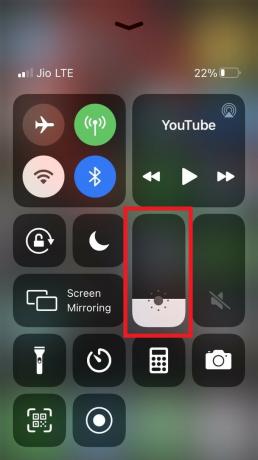
Ha Touch ID iPhone készüléket használ, csúsztassa ujját felfelé a kijelző aljától a vezérlőközpont meghívásához. Csak annyit kell tennie, hogy az ujjaival lecsúsztatja a fényerőt közepes vagy alacsonyabb szintre. Face ID iPhone készülékén csak csúsztassa lefelé a kijelző tetejét, és ismételje meg ugyanazokat a lépéseket. Ez segít megtakarítani az eszköz akkumulátorát.
Állítsa be az alacsony fogyasztású módot
Ez egy alapértelmezett energiatakarékos mód, amely minimálisra csökkenti a háttér-tevékenységeket, például a letöltéseket és az e-mailt, amíg az iPhone-t teljesen fel nem tölti.
Az alacsony fogyasztású üzemmód engedélyezése egyszerű. Ez a beállítás az akkumulátor fülön található a Beállítások alatt. ezt azonban másodperc töredéke alatt engedélyezheti hangutasítással a Sirinek.
- Egyszerűen hívd meg Sirit, mondván: Szia Siri
- Amikor megjelenik a Siri, mondja ki a következőt:Engedélyezze az alacsony fogyasztású módot”
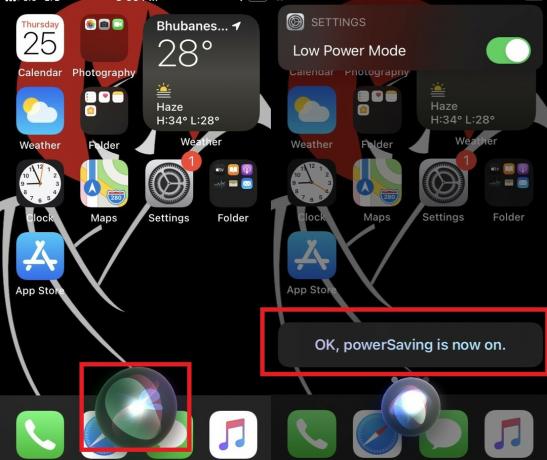
- Ezután az iPhone alacsony fogyasztású üzemmódba lép. Láthatja, hogy a kijelzőn az akkumulátor ikon sárgul.
Soft-Reset eszköz
Ezzel megtisztítja az eszközt az olyan szeméttől, mint az ideiglenes fájlok, és kitisztítja a gyorsítótárat. Ezért a felesleges programok nem fogyasztják az akkumulátort. Legyen biztos abban, hogy a soft reset nem fogja megváltoztatni az eszköz adatait.
Face ID iPhone készülékeken,
- megnyomni a Hangerő fel gomb> Nyomja meg a gombot Lehalkít gomb
- Azután hosszan nyomja meg a bekapcsológombot amíg meg nem látja a diát a képernyő kikapcsolásához. Még ne engedje el a gombot
- Tartsa lenyomva a bekapcsológombot, amíg az iPhone újra nem indul, és meg nem jelenik az Apple logó.
Touch ID iPhone készülékek esetén
- Nyomja meg és engedje fel gyorsan a hangerőnövelő gombot.
- Ismételje meg a fenti lépést a hangerő csökkentő gombbal.
- Ezután tartsa lenyomva a bekapcsológombot, amíg meg nem jelenik az Apple logó
Telepítse az alkalmazásfrissítéseket
A felhasználók gyakran kihagyják az új frissítések telepítését az alkalmazásaikba, és ez a hibás alkalmazásokat mindenféle problémát okozhatja. Az egyik az akkumulátor gyorsabb lemerülése. Hadd mutassam meg, hogyan telepítheti a legújabb frissítést az iPhone alkalmazásaira.
- Nyisd ki Alkalmazásbolt
- A Ma fül> érintse meg a ikont profil gomb a kijelző jobb felső sarkában. Ez a számládra visz.
- Görgessen lefelé a alkalmazások listája frissítésre vár.
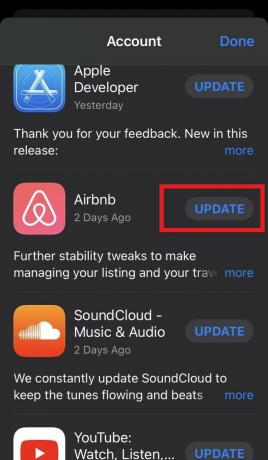
- Ezen alkalmazások mellett látnia kell egy Frissítés választási lehetőség. Érintse meg a frissítés elindításához
- Javaslom, hogy használjon WiFi hálózatot a frissítés gyorsabb befejezéséhez.
Telepítse a Rendszerfrissítést
Ha eszközén az iOS valamilyen hibás verziója fut, akkor az Apple új frissítést küldhet légi úton a hibás összeállítás cseréjére. Te vagy, a felhasználónak meg kell keresnie a frissítést és le kell töltenie / telepítenie. Általában az első bétákkal történik. Ha jelentős mennyiségű hiba van, akkor a fejlesztők először kijavítják. Szokás szerint a javítás rendszerfrissítések formájában érkezik.
- Menj Beállítások > Tábornok
- érintse meg Szoftver frissítés
- Ha elérhető egy új frissítés, akkor megjelenik
- Használjon stabil WiFi hálózatot a frissítés letöltéséhez és telepítéséhez.
Az akkumulátor lemerülésével kapcsolatos problémák megoldásához állítsa vissza iPhone készülékét
Ez megint csak visszaállítja az iPhone beállításait, és visszaállítja őket a gyári beállításokra. Ez azt jelenti, hogy a beállítás olyan lesz, mint amikor először kibontotta a csomagot, és elkezdte használni az iPhone-t. Nem fogja elrontani az eszköz adatait. Ez biztonságos és zavartalan lesz.
Itt vannak a lépések.
- Menj a Beállítások alkalmazást a kezdőképernyőről> érintse meg a gombot Tábornok.
- Ez alatt görgessen lefelé, és érintse meg a gombot Visszaállítás.
- Válassza a lehetőséget Minden beállítás visszaállítása választási lehetőség
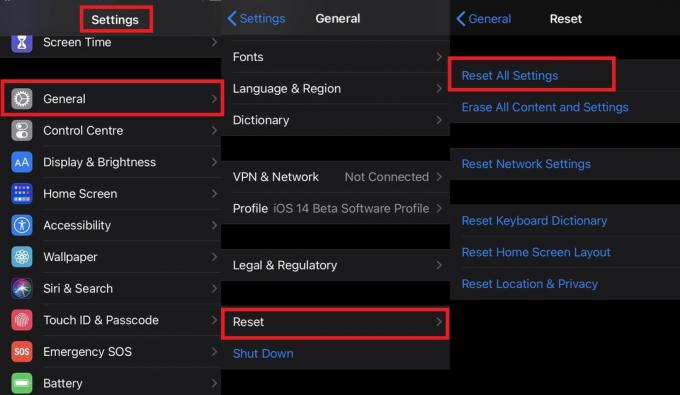
- Meg kell adnia a jelszavát és meg kell erősítenie a visszaállítási műveletet.
- Az alaphelyzetbe állítás után az iPhone újraindul
- Most, hogy a Beállítások az alapértelmezett értékre változott, az igényeinek megfelelően módosítania kell a beállításokat.
Gyárilag állítsa vissza az iPhone készüléket az akkumulátor lemerülésének elhárításához
Ha az összes korábbi hibaelhárítási módszer nem tett semmit a probléma megoldása érdekében, akkor itt van egy utolsó lehetőség, amelyet követhet. Gyári pihenést kell végrehajtania az iPhone készülékén. Ez a művelet az összes eszközadat, valamint a jelenleg beállított eszközbeállítások teljes eltávolítását eredményezi. Javaslom, hogy először készítsen teljes biztonsági másolatot eszközadatairól az iCloudba. Ez segít az adatok egyszerű helyreállításában, miután az összes eszközadat törlődött a gyári visszaállítás miatt.
- Nyissa meg a Beállítások alkalmazást a kezdőképernyőről> érintse meg a gombot Tábornok.
- Most görgessen lefelé, és érintse meg a gombot Visszaállítás.
- Válassza a lehetőséget Az összes tartalom és beállítás törlése választási lehetőség
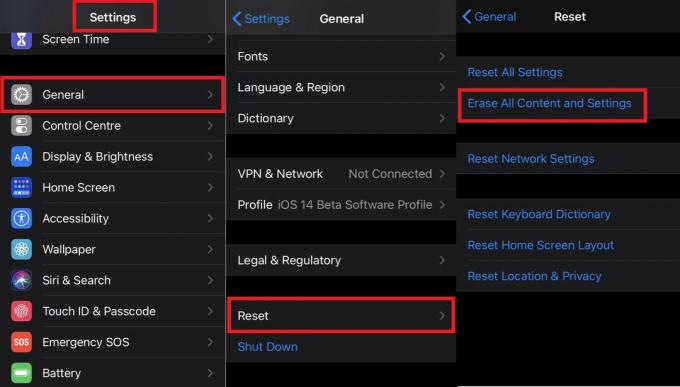
- A művelet megerősítéséhez írja be a jelszót.
Tehát így javíthatja az akkumulátor lemerülésének problémáját a legújabb iOS 14 operációs rendszert futtató iPhone-on. Próbálja ki ezeket a hibaelhárítási módszereket, és biztos vagyok benne, hogy különbséget fog látni az Apple készülék akkumulátorának élettartamában. Remélem, hogy informatívnak találta ezt az útmutatót.
Olvassa el a következőt,
- A Touch ID letiltása iPhone / iPad készüléken
- Hogyan lehet letiltani a weboldalakat a Safari alkalmazásban iPhone és iPad rendszeren az iOS 13 rendszer futtatásával
Swayam professzionális technikai blogger, számítógépes mester diplomával rendelkezik, és rendelkezik tapasztalattal az Android fejlesztés terén is. Meggyőződéses rajongója a Stock Android OS-nek. A technikai blogoláson kívül szereti a játékot, az utazást és a gitározást / tanítást.



